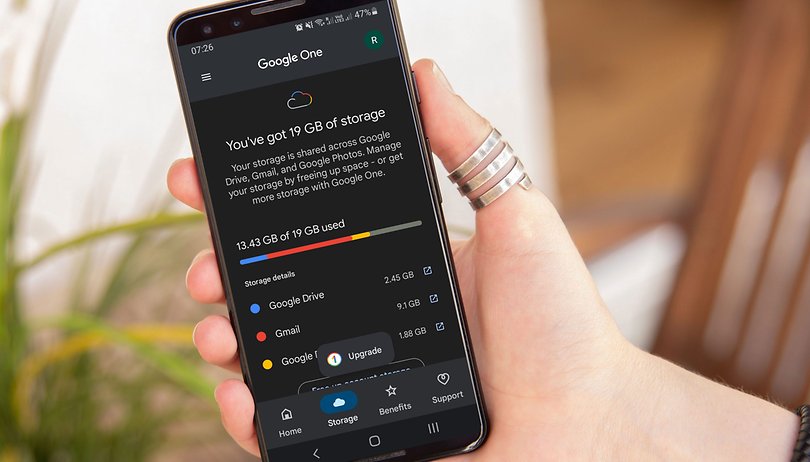
Bosan diberi amaran oleh Google Photos, Gmail atau Google Drive bahawa anda kehabisan ruang storan dalam Akaun Google anda? Ketahui cara mencari sampah, spam dan fail besar yang boleh dipadamkan untuk mengosongkan sedikit ruang dan mengelakkan mel masuk anda disekat oleh Google.
Memandangkan Google berhenti menawarkan peringkat storan percuma(ish) untuk perkhidmatan Fotonya, semakin ramai pengguna mula menerima pemberitahuan tentang tidak mempunyai ruang yang mencukupi untuk menyimpan gambar, e-mel, dokumen dan meme.
Sebabnya ialah ruang storan yang tersedia untuk ketiga-tiga apl yang disebutkan dalam perenggan pertama dikongsi pada akaun Google pengguna. Dan ruang itu juga boleh digunakan oleh sandaran telefon dan juga sandaran WhatsApp – tetapi yang terakhir ini bersyukur tidak dikira dalam kuota simpanan.
-
Baca juga: Cara membuat sandaran dan memindahkan sembang WhatsApp
Untuk mengosongkan sedikit ruang, Google menawarkan beberapa alatan yang disepadukan ke dalam setiap apl, membolehkan anda mencari dan memadam fail yang menggunakan terlalu banyak storan, telah ditandakan sebagai spam atau sedang menunggu dalam folder Sampah untuk dipadamkan dengan pasti.
Cara yang lebih mudah ialah menggunakan perkhidmatan Google One, yang kebanyakannya berfungsi untuk menjual peruntukan storan tambahan dalam perkhidmatan awan Google, tetapi boleh membantu mengalih keluar fail yang tidak diperlukan dengan cepat. Ikuti sahaja langkah-langkahnya:
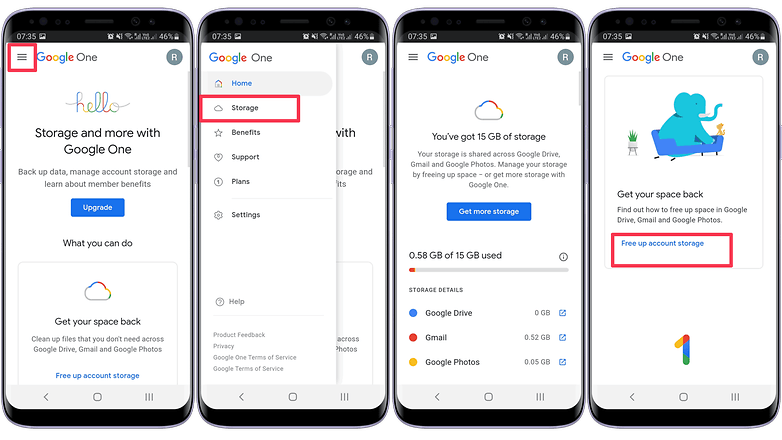
Awak boleh
elakkan menangguhkan penyewaan ruang storan tambahan dengan memadam fail yang tidak berguna / © NextPit
- Buka one.google.com dalam pelayar anda dan log masuk.
- Ketik pada ≡ (“menu hamburger”).
- Pilih pilihan Storan.
- Tatal ke bawah dan ketik Kosongkan storan akaun.
Padamkan fail besar, media dan e-mel daripada Akaun Google anda
Daripada halaman yang dibuka, anda ditawarkan satu siri pilihan untuk memadamkan fail pada Google Drive, gambar dan video pada Google Photos dan e-mel daripada Gmail. Mari lihat cara memadam e-mel dengan lampiran fail besar dahulu:
- Ketik pada Semak dan kosongkan.
- Pilih e-mel yang tidak diperlukan lagi.
- Dengan menatal skrin secara mendatar, anda boleh melihat butiran lanjut tentang mesej, seperti saiz fail.
- Ketik pada ikon tong sampah.
- Baca amaran – e-mel/fail akan dipadamkan secara kekal -, tandai kotak “Saya faham” dan ketik Padam secara kekal.
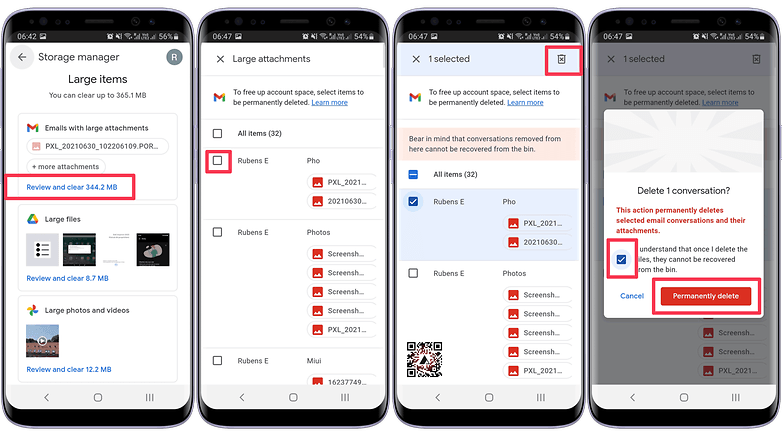
Malangnya, Google One tidak membenarkan pratonton fail yang dilampirkan / © NextPit
Langkah yang sama boleh dilakukan dengan fail besar yang disimpan dalam Google Drive atau Photos. Dan ingat bahawa pengurus Storan Google hanya menawarkan untuk memadamkan fail yang dikira mengikut had storan anda – jadi gambar dan video yang disimpan dalam mod “Penjimat storan” sebelum Foto berhenti menawarkan peringkat percuma tidak akan disenaraikan untuk dialih keluar.
Kosongkan folder sampah dan spam dalam storan Google
Satu lagi cara pantas untuk menjimatkan ruang dalam Akaun Google anda ialah memadamkan e-mel dan fail yang berada dalam folder Sampah buat sementara waktu atau ditandakan sebagai spam. Untuk berbuat demikian, ikuti langkah di bawah:
- Ketik pada Semak dan kosongkan.
- Pilih mesej/fail yang tidak lagi diperlukan dan kemudian ketik pada ikon tong sampah.
- Anda juga boleh mengetik butang Padam semua dengan cepat untuk mengalih keluar semuanya.
- Tandai kotak Saya faham dan kemudian ketik pada butang Padam secara kekal.
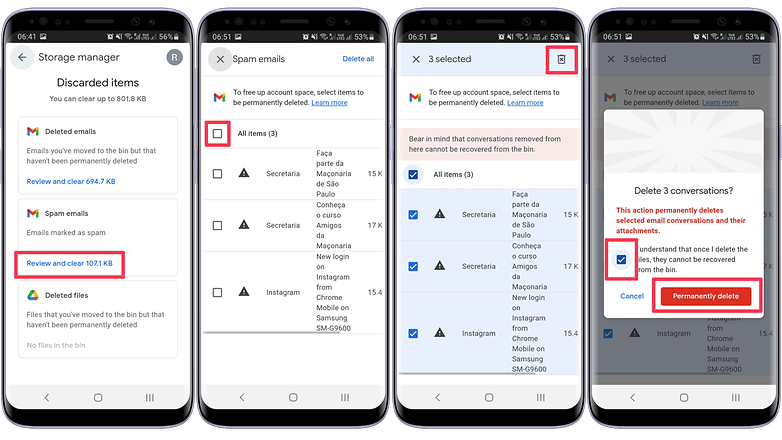
Mesej spam dan sampah serta fail dipadamkan secara automatik oleh Google selepas 30 hari, tetapi langkah ini melangkau menunggu / © NextPit
Malangnya, Google One tidak boleh digunakan untuk memadamkan fail daripada akaun korporat — menjadikannya kelihatan seperti alat untuk menjual perkhidmatan awan. Sebaliknya, syarikat itu menawarkan aplikasi untuk akaun peribadi (Android | iOS), dengan pilihan tambahan untuk mengurus profil dan juga alat untuk memadamkan fail video yang tidak disokong yang disimpan dalam Google Photos.
-
Berkaitan: Perkhidmatan storan dalam talian terbaik untuk telefon anda
Adakah anda terganggu dengan sentiasa mencapai had storan tersedia akaun Google anda? Adakah anda lebih suka perkhidmatan storan dalam talian yang lain? Kongsikan pendapat anda di bahagian komen di bawah.
